Empodera el control parental en dispositivos iOS con FamiSafe.
FamiSafe, una potente aplicación para padres, permite controlar el tiempo en pantalla, rastrear ubicaciones en tiempo real y detectar contenido inapropiado en dispositivos de tus hijos.
El Apple TV y el servicio de streaming de video Apple TV+ son dos grandes fuentes de entretenimiento sin fin para toda la familia. Los niños pueden ver sus programas favoritos online y pasar una buena cantidad de tiempo en YouTube.

Aunque el Apple TV y el Apple TV+ ofrecen una buena mezcla de contenidos para un público amplio, no todos los contenidos son aptos para niños. Algunos programas de los servicios de transmisión por Internet tienen contenidos explícitos que necesitan la orientación de los padres y pueden ser perjudiciales para los adolescentes. Del mismo modo, los videos que promueven la violencia y la vileza deben restringirse del alcance de los niños más pequeños.
Por tanto, si crees que tus hijos están viendo contenido potencialmente dañino en el Apple TV o Apple TV+, puedes bloquearlo limitando el tiempo de pantalla del Apple TV y configurando controles parentales. Así que, empecemos.
En este artículo
-
¿Cómo configurar el Control Parental en el Apple TV+?
- ¿Cómo configurar el control parental en el Apple TV?
- ¿Cómo configurar el control parental en dispositivos IOS con FamiSafe?
- Preguntas frecuentes
Parte 1: ¿Cómo configurar el Control Parental en el Apple TV+?
Apple TV+ es un servicio de streaming que ofrece series de televisión premiadas, películas de producción, documentales informativos y dramas dignos de ver. Lanzado por Apple Inc. en 2019, el Apple TV+ ha captado audiencias de amplios grupos de edad, como mujeres, niños y adultos. Los usuarios pueden acceder a este servicio de streaming en la app Apple TV, el sitio web de Apple, los televisores compatibles con AirPlay, las consolas de videojuegos, los modelos populares de smart TV y las marcas más conocidas de dispositivos de streaming. Lo mejor del Apple TV+ es que siempre está libre de anuncios. Cada mes se añaden nuevos Apple Originals a este servicio de streaming, mientras que algunos programas se añaden a la vez. Puedes acceder al Apple TV+ en cualquier momento y lugar a precios flexibles. Además, también puedes compartir tu suscripción al Apple TV+ con otros 5 miembros sin pagar cargos adicionales.
Sin embargo, el Apple TV+ también tiene algunos inconvenientes en lo que respecta a la seguridad infantil. Si te preocupa el contenido que ven tus hijos en el Apple TV+, aquí te explicamos cómo puedes configurar controles parentales para proteger a tus hijos:
Guía 1Para iPhone/iPad
- Ve a Ajustes y haz clic en Tiempo en Pantalla.
- Activa el interruptor Restricciones de contenido y privacidad.
- En Restricciones de contenido, toca Programas de TV.
- Selecciona la clasificación adecuada de los programas de TV que quieras permitir en el Apple TV+
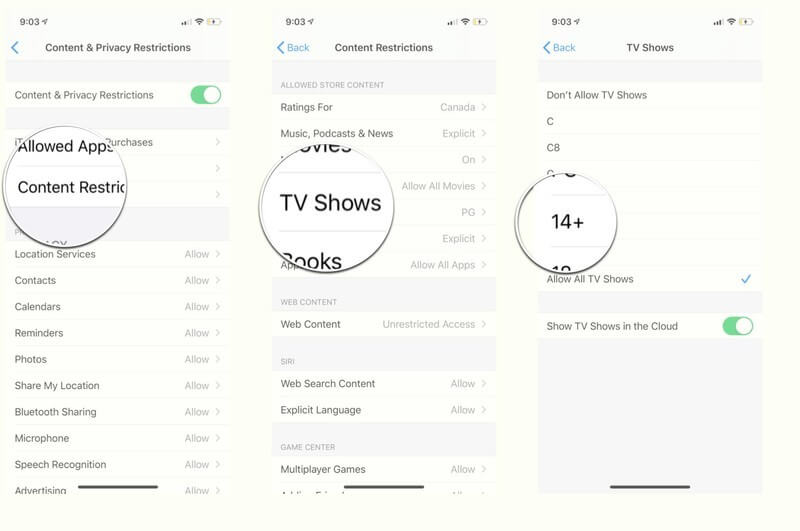
Guía 2Para Apple TV
- Ve a Configuración en la pantalla de inicio
- Haz clic en General
- Dale clic dos veces a Restricciones
- Introduce y confirma la contraseña de cuatro dígitos.
- Desplázate hacia abajo y pulsa Películas.
- Selecciona la clasificación adecuada de las películas que quieras permitir en el Apple TV+
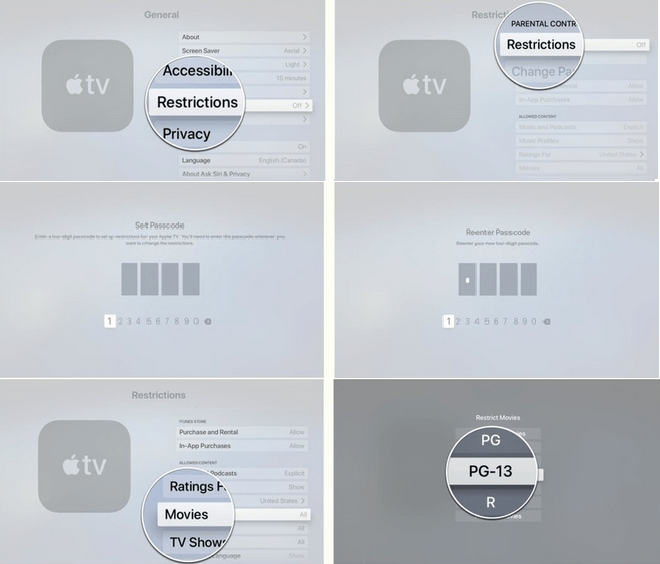
Guía 3Para la Web
- Log in with Apple ID on Apple official site
- Abre Configuración de Cuenta
- Haz clic en el interruptor Restricciones de contenido
- Ingresa tu contraseña de 4 dígitos
- Ingresa tu correo electrónico
- Dale clic a finalizar para aplicar las restricciones de contenido.
- Selecciona el menú desplegable para películas y/o programas de TV
- Selecciona la clasificación adecuada de las películas que quieres permitir en el Apple TV+

Parte 2: ¿Cómo configurar el control parental en el Apple TV?
La app Apple TV lleva Internet a tu televisor conectando este último mediante Wi-Fi o un cable HDMI. Es una serie de programas de software de reproducción multimedia que permiten a los usuarios ver sus programas de televisión favoritos y transmitir películas directamente en sus televisores. Aunque no es imprescindible tener un iPhone para utilizar un dispositivo Apple TV, sí se necesita una cuenta de iTunes para iniciar sesión y personalizar los ajustes.
El control parental del Apple TV permite a los padres bloquear las compras internas, los contenidos explícitos, los programas de TV, las películas y las apps potencialmente dañinas. También puedes restringir a tus hijos el acceso a juegos multijugador, la personalización de los ajustes de AirPlay, la descarga de aplicaciones explícitas y la reproducción de música o programas de TV en función de la clasificación de los contenidos.
Paso 1Activar las restricciones de contenido
Sigue estos pasos para configurar el control parental en el Apple TV:
- Ve a Ajustes y selecciona General
- Toca Restricciones para activarla
- Ingresa la contraseña de 4 dígitos
- Confirma la contraseña y haz clic en OK
- Comprueba si tienes acceso completo al Menú de Restricciones completo
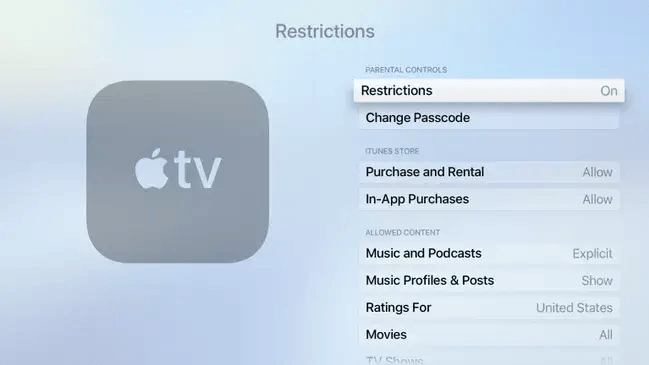
Paso 2Personalizar las restricciones de contenido
Una vez activadas las restricciones de contenido, puedes personalizar la configuración del control parental según tus preferencias. Las opciones de restricción suelen depender de la generación del Apple TV. A continuación, se indican algunos ajustes que permiten a los padres limitar el acceso de sus hijos al Apple TV:
- Permitir: Da acceso completo a todas las aplicaciones y funciones sin ninguna restricción de contraseña o protección externa.
- Restringir: Activa la protección mediante contraseña de cuatro dígitos para el uso, las descargas, las compras o los alquileres de aplicaciones en el Apple TV.
- Ocultar: Oculta determinadas aplicaciones o sus funciones e impide que los niños accedan a ellas.
- Mostrar/Sí: Deja desprotegidas todas las apps y sus funciones en el Apple TV.
- Bloquear/No: Bloquea contenidos, aplicaciones o funciones específicos identificados como potencialmente dañinos o explícitos.
Activar restricciones específicas
El Apple TV también permite a los padres restringir apps, funciones o contenidos específicos que consideren poco seguros para sus hijos. Sigue estos pasos para activar restricciones específicas:
| App/Función/Actividad | Opción(es) disponible(s) | Propósito |
| Tienda iTunes | Permitir, Bloquear o Restringir | Personaliza las descargas de nuevas apps |
| Música y Podcasts | Pregunta, Limpio, Explícito | Permitir o filtrar contenido explícito |
| Películas, programas de TV y aplicaciones | Ocultar, Mostrar | Bloquea o filtra contenidos explícitos eligiendo tu ubicación y clasificación por edades |
| Lenguaje explícito de Siri | Ocultar, Mostrar | Permitir o filtrar lenguaje explícito/adulto |
| Compras y alquileres | Pregunta, esconde | Bloquear compras o activar el requisito de contraseña |
| Ajustes de AirPlay | Pregunta, esconde | Evita que los niños cambien la configuración de AirPlay o activa el requisito de contraseña |
| Configuración de la pantalla de la sala de conferencias | Ocultar | Bloquea el acceso de los niños a la configuración de la pantalla de la sala de conferencias |
| Juegos multijugador y grabación de pantalla | Sí, No | Permite o restringe el acceso de los niños a estas funciones. |
| Servicios de Localización, Proveedor de TV, Emparejamiento de Apps | Permitir o restringir | Permite o restringe el acceso de los niños a estas funciones. |
Paso 3Activar las restricciones incorporadas
Las restricciones incorporadas permiten a los padres aplicar los controles parentales a las aplicaciones o prestaciones de Apple en el Apple TV. He aquí cómo pueden hacerlo:
- Ve a Configuración
- Desde el Menú Principal , selecciona la app que quieres bloquear
- Selecciona los ajustes adecuados según la generación de tu Apple TV:
- En los Apple TV de 2ª y 3ª generación, selecciona Ocultar/Preguntar para bloquear esa app/sus funciones o activar el requisito de contraseña.
- Para Apple TVs con 4K o 4ª generación, selecciona Ocultar/Restringir para bloquear esa app/sus funciones o activar el requisito de contraseña.
Parte 3: ¿Cómo configurar el control parental en dispositivos IOS con FamiSafe?
FamiSafe es la aplicación de control parental más fiable y eficaz, con diversas funciones avanzadas. Es una solución completa que permite a los padres proteger a sus hijos para que utilicen Internet de forma segura y evitar que se entreguen a actividades inmorales. Entre las principales funciones de la aplicación FamiSafe están el seguimiento de la ubicación en tiempo real, el bloqueo de aplicaciones, las restricciones de contenidos, el filtrado de contenidos web y la geocercas.
Sigue estos pasos para configurar el control parental en dispositivos iOS con FamiSafe:
Paso 1: Descarga e instala la aplicación FamiSafe en tu dispositivo iOS.
Paso 2: Abre la aplicación y crea una cuenta nueva utilizando tu correo electrónico, tu cuenta de Facebook o Google, o tu ID de Apple. Tanto el teléfono del padre como los dispositivos iOS que se van a supervisar pueden utilizar esta cuenta.
Paso 3: Una vez completado el proceso de registro, accede a tu cuenta e introduce los datos de tu hijo, como el nombre, la edad, etc.
Paso 4: Ahora, selecciona el dispositivo de tu hijo, dale los permisos necesarios e instala el Archivo de Gestión de Dispositivos Móviles.
Paso 5: Por último, conecta el dispositivo iOS que quieras vigilar a la aplicación FamiSafe y empieza a vigilar todas las actividades que se realicen en él de forma secreta.

FAQ
-
¿Puedo utilizar Screen Time en dispositivos IOS para gestionar el Apple TV?
Lamentablemente, todos los productos y servicios de Apple disponen de Tiempo en Pantalla, excepto el Apple TV. Por lo tanto, no puedes gestionar el Apple TV utilizando Screen Time en un dispositivo iOS. Sin embargo, se espera que la empresa añada pronto esta función al Apple TV. -
¿Cómo puedo limitar el tiempo de pantalla en el Apple TV?
Prueba FamiSafe, un software de supervisión de dispositivos de última generación creado específicamente para padres preocupados por la seguridad de sus hijos cuando usan Internet. Con FamiSafe, no sólo puedes limitar el tiempo de pantalla del Apple TV, sino también bloquear en secreto contenidos explícitos o inapropiados.
Conclusión:
A lo largo de los años, Apple Inc. ha revolucionado el mundo inventando dispositivos digitales de alta tecnología como el iPhone, el iPad y el Mac. La empresa también ha proporcionado servicios increíbles como Apple TV y Apple TV+, que permiten a sus usuarios obtener acceso ilimitado a sus programas de TV, series y películas favoritas a precios mínimos.
Sin embargo, en lo que respecta a la seguridad infantil, incluso estos dos servicios requieren la supervisión parental para proteger a los niños del acceso a contenidos explícitos. Para ello, Apple ofrece varias opciones de restricción de contenidos para los dispositivos iOS. Los padres también pueden utilizar aplicaciones avanzadas de control parental como FamiSafe, que es segura y muy eficaz para supervisar dispositivos a distancia.
